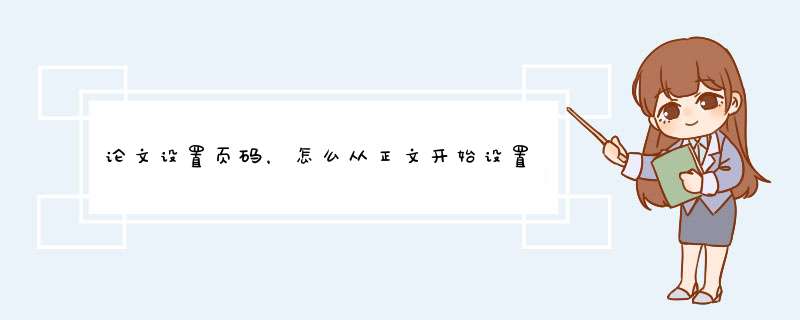
插入指定页的页码前,要先把指定页以前的页与指定页以后页用分节符分开。
Word 2010 版 依次这样 *** 作:如想要从第2页开始插入页码号为“1”,那么把光标放到第1页文档的最后点“页面布置”--“分隔符”下拉菜单下的“下一页”(记住是插入分节符如图1所示)。这就分成了两节了。然后再把光标移动到第2页上。点“插入”--“页码”--“页面底端”--(随便选一个)OK,已经插入了页码。
但有时页码可能还是会从第一页开始编号,实际上我们是想让第2页开始从“1”开始。,这时就要先选中第2页的页码,把“设计”菜单下的“链接到前一条页眉”取消勾选(如图2所示)。鼠标选中并指向页码右键菜单下“设置页码格式”--选中“起始页码”并手动填入“1”(根据你的需要:如要从几开始就填入几)--确定,就可以。当然你现在就可以把第一页的页码删除了,放心不会再影响到后面的页码,因为他们已经用分节符分开了。
WORD 2003的是你把光标放到页码处时就会自动d出一个对话框点击链接到前一个,同样能达到2010版本里“链接到前一条页眉”的效果。
其实很简单,为了让你看得明白,写了这么多其实关键是掌握“分节符”用法,点几下鼠标而已。
1点击插入选项卡,进入word的程序界面,将光标放在要设置页码的页面上,点击顶部各功能选项卡中的插入选项卡,进入下一个界面。2单击页码,然后单击选项卡中插入页码的功能,在d出菜单中单击倒数第二个页码。3设置页码格式。d出页码设置框后,设置你想要的页码的具体格式样式。4单击“确定”,然后单击下面的“确定”以成功设置页码。1word的基本含义是“词”,指一种语言中能够独立存在的最小表意单位,也可以指“词、话语、讲话、会话”等。这是一个可数名词。2word也可以解释为“消息、信息、谣言”、“口令、命令、命令”等等。它通常以单数形式使用。解释为“消息、信息、谣言”时,一般不与冠词连用,但解释为“口令、命令、命令”时,可与定冠词the连用。3word也可以解释为“promise,guarantee”,既可以做可数名词,也可以做不可数名词。4word也可指圣经,尤其是福音书,通常以单数形式使用,与定冠词the连用,首字母大写。5word做动词时,表示“用文字表达”,也可以作为“选择”解决方案。英译汉单词既可以用作及物动词,也可以用作不及物动词。当用作及物动词时,它可以用在被动结构中,与名词或代词作宾语。7单词的过去分词7worded在句子中可以用作形容词和定语。一般论文会要求前置部分的页码用罗马数字以
‘I,II,III’这样的形式编号,正文开始用阿拉拍数字以"1,2,3"开始编号中。
举例:论文1,2也不要页码 345页要罗马数字 6也开始要阿拉伯数字
word2010依次这样 *** 作:全文先插入页码,把光标放到第2页文档的末尾点击“页面布置”--“分隔符”下拉菜单下的“下一页”(记住是插入分节符如图1所示)。这就在第2页与后面的页间插入了一个分节符了。(插入分节符的目的就是让他们互不影响)
把光标放到第5页文档的末尾点击“页面布置”--“分隔符”下拉菜单下的“下一页”(记住是插入分节符如图1所示)。这就在第5页与后面的页间插入了一个分节符了
此时的第3页的页码可能不是从第一页开始编号,实际上我们是想让第3页开始从“I”开始。,这时就要先选中第3页的页码,把“设计”菜单下的“链接到前一条页眉”取消勾选(如图2所示)。鼠标选中页码在插入--页码--“设置页码格式”--选中“起始页码”并手动填入“1”(根据你的需要:选择你想要的罗马字母格式。)--确定,
然后鼠标选中页码在插入--页码--“设置页码格式”--选中“起始页码”并手动填入“1”(根据你的需要:选择你想要的阿拉拍数字格式。)--确定,就可以。
当然你现在你可以把第1-2页的页码删除了,放心不会再影响到后面的页码,因为他们已经用分节符分开了。
还不明白可追问 或留下QQ
举例:一个文档有10页,现要把前五页的页脚,设置为“如何让在不同的页码”,后五页页脚设置为“设置不同的页脚呢”
word2010依次这样 *** 作:把光标放到第5页文档的末尾点击“页面布置”--“分隔符”下拉菜单下的“下一页”(记住是插入分节符如图1所示)。这就在第5页与后面的页插入了一个分节符了。(插入分节符的目的就是让他们互不影响)
现在把光标放到第6页的页脚上,把“设计”菜单下的“链接到前一条页眉”取消勾选(如图2所示)。把“设置不同的页脚呢”填入第6页的页脚处
再把光标入到第一页的页脚处,把“如何让在不同的页码”填入第一页的页脚处,--OK,搞定
还不明白可追问 或留QQ详谈
word页码设置急!谢谢在Word中利用章节来设置页码
在Word中,设置页码只要通过“插入→页码”或在“视图→页眉和页脚”中点击“插入页码”图标就可解决。如果要根据第几章来设置页码,即第一章有三页,页码分别表示为“1-1,1-2,1-3”,第二章有四页,页码分别表示为“2-1,2-2,2-3,2-4”……。最简单的解决方法是把每一章单独放在一个文件中,然后选择“视图→页眉和页脚”中的页眉或页脚,输入“1-”或“2-”后点击“插入页码”图标即可完成。如果许多章放在一个文件中,并且要能根据章节自动连续改变页码,又该如何处理呢?下面笔者就将自己解决问题的办法介
绍给大家:
首先在文章开始处插入“分节符”,即选择“插入→分隔符”,选定“分节符”中的“连续”,然后在每一章需改变页码处即每一章的开始处分别插入“分节符”,选择“下一页”。
然后选择“视图→页眉和页脚”,在“节1”中的页眉或页脚处输入“1-”并点击“插入页码”图标,接下来点击“显示下一个”图标,“节2”应根据机器的默认设置,即不用改变。因为需根据章节改变页码的设置从下一页开始,所以在第一章中有两个节(节1和节2)需设置,“节1”设置完成,“节2”就不用再设置。虽然在第一章中我们只看到二个节,但设置完成后在打印预览或打印中,机器会根据前面的设置自动编排下去,设第一章有十页,显示或打印出来分别依次为“1-1,1-2,……”。接下来应选择“节3”(点击“显示下一个”图标)进行设置,这“节3”开始的每一个节分别对应一章内容,“节3”对应第二章,“节4”对应第三章,以此类推下去。所以设置“节3”时,应把“与上一节相同”图标的显示关闭,方法为点击一下该图标,然后把“页码格式”图标点击一下,把起始页码改为“1”,最后在页眉或页脚中输入“2-”并点击“插入页码”图标即可。“节4”、“节5”等等都是用上述方法进行,最关键点在于一定要把与“上一节相同”图标关闭。全部设置完关闭“页眉/页脚”框,用“打印预览”查看即可看到预定效果
别忘了给分哦 呵呵
word页码设置
用我的这个方法你最好新建一个空的word文档练习练习,等熟练了再去设置你的论文,虽然不难,但是……呵呵
我们以一个空白的为例。
(1) 新建一个word文档,打开,也就是说目前只有一页。但是你的文章应该是分成三个部分的,封皮,目录和正文,所以……,
(2)“插入”菜单---“分隔符”---“分节符类型”-----选中“下一页(N)”,,确定。现在是不是两页了??嗯。
(3)将光标移到第二页,按照(2) *** 作,再插入一个“分节符”(注:第二步中我们插入了一个分节符,分节符是设置你想要的页码样式的必须品),现在一共是三页了(注:也就是三个部分,因为word中是使用分节符来分割文档的,两个分节符之间算是一个部分,一个部分可以有多页租成,比如你可以在第二页中不停地打回车,直到出现四页,但实际上你的文章里还是三部分,只是第二部分变成了两页,这里一定要区分开分页和分节的不同)。
(4)现在:插入---页码---对齐方式(居中)---确定
现在你会看到每一页都有页码,默认应该是按顺序1,2,3。而不是你想要的。不过别急,将光标移到第一页,一定是第一页啊!!(你可以在每一页上打上几个回车,这样好看些)
“文件”---“页面设置”----选中“版式”选项卡,你会看到有如下内容:
页眉和页脚
奇偶页不同
首页不同(P)
将首页不同打上勾,确定。(你可以反复打钩和取消,确定后,试试效果,)
现在看看,第一页是不是没有页码了?第二和第三页的页码依然是2,3
(5)将光标移到第二页,看到那个页码2了吗?对准这个“2”,双击,会出现一个“页眉和页脚”的小工具栏。你将鼠标移到相应的按钮上会有功能提示,我们要用的是左边第四个,也就是“设置页码格式”,按钮是一个小手拿着一张纸#,点击这个按钮,会出现“设置页码格式”的对话框,在“数字格式”的下拉菜单中选中你要的罗马数字ⅠⅡⅢ,在下面的“起始页码”中输入你要的页数Ⅰ,(有两个小上下的箭头,点点试试),然后点确定,然后点“页眉和页脚”的小工具栏最右端的“关闭”。
好了,现在是不是第二页也符合要求了呢
(6)好累啊,接着说吧。
第三页其实和第二页方法差不多,就是。双击页码“3”,又会出现“页眉和页脚”的小工具栏,点“设置页码格式”按钮,在“设置页码格式”的对话框的“数字格式”的下拉菜单中选中123,在下面的“起始页码”中输入你要的页数1,确定,关闭页眉和页脚”的小工具栏。,
(7)好了,大功告成。慢慢熟练就好了,不懂再问吧
word文档页码设置
你试试这样 *** 作:
1、把光标放到第10页末后,在工具栏中“插入/分隔符/下一页”;
2、“视图/页眉和页脚”打开“页眉和页脚”工具栏,此时光标在第11页页眉中闪动;
3、在“页眉和页脚”工具栏上单击“在页眉和页脚间切换”按钮,把光标切换到第11页的页脚;
4、在“页眉和页脚”工具栏上单击“链接到前一个”按钮,关闭第11页与第10页的页脚之间的链接;
5、在“页眉和页脚”工具栏上单击“设置页码格式/起始页码/1”;
6、在“页眉和页脚”工具栏上单击“插入页码”(注:不要选成“插入页数”),将“页眉和页脚”工具栏关闭,即可,已完成从第11页开始插入页码的设置。
如何用word2010 设置页码
插入指定页的页码前,要先把指定页以前的页与指定页以后页用分节符分开。
依次这样 *** 作:如想要从第三页开始插入页码号为“1”,那么把光标放到第二页文档的最后点“页面布置”--“分隔符”下拉菜单下的“下一页”。这就分成了两节了。然后再把光标移动到第三页上。点“插入”--“页码”--“页面底端”--(随便选一个)OK,已经插入了页码。
但有时页码可能还是会从第一页开始编号,实际上我们是想让第三页开始从“1”开始。,这时就要先选中第三页的页码,把“设计”菜单下的“链接到前一条页眉”取消勾选。鼠标选中并指向页码右键菜单下“设置页码格式”--选中“起始页码”并手动填入“1”(根据你的需要:如要从几开始就填入几)--确定,就可以。
当然前面两页的页码,如不需要可删除,不会影响到第三页以后的页码,因为他们是分开的。
word页码怎么设置第几页共几页
word页码设置第几页共几页,可通过插入文档域实现。
方法步骤如下: 1、打开需要 *** 作的WORD文档,在页脚位置手动输入“第页/共页”。 2、将光标停在“第”和“页”中间,在插入选项卡中找到并点击“文档部件”,然后选择“域”。
3、在域名中找到Page,然后选择一个页码格式,并点击确定按扭。 4、同理,光标停在“共”和“页”中间,点击插入“域”。
5、找到并点击NumPages,然后选择页码样式并点击确定按钮即可。 6、返回主文档,发现已成功将word页码设置成第几页共几页样式。
。
word中页码怎么设置?目录部分不需要设置
Word页码随意设置一、页码从第二页开始1、选择“插入-页码”,打开“页码”对话框。
2、取消“首页显示页码”复选框中的对钩,然后单击“格式”按钮,打开“页码格式”对话框。3、“起始页码”后的框中键入数字“0” 。
4、按“确定”退出。二、页码从任意页开始1、将光标定位于需要开始编页码的页首位置。
2、选择“插入-分隔符”,打开“分隔符”对话框,在“分隔符类型”下单击选中“下一页”单选钮。(将文档分节,以便以节为单位进行单独设置页码。
状态栏有显示节数)3、选择“视图-页眉和页脚”,并将光标定位于页脚处。4、在“页眉和页脚”工具栏中依次进行以下 *** 作:①单击“链接到前一个”按钮,断开同前一节的链接。
(这样去掉了右上角的“与上一节相同”几个字,使这一节可以单独设置页码)②单击“插入页码”按钮,再单击“页码格式”按钮,打开“页码格式”对话框。③在“起始页码”后的框中键入相应起始数字。
④单击“关闭”按钮。三、页码不连续如“目录”与“正文”的页码均需单独排,可按以下步骤 *** 作:1、将光标定位于需要开始重新编页码的页首位置。
2、选择“插入-分隔符”,打开“分隔符”对话框,在“分隔符类型”下单击以选中“下一页”复选钮。3、选择“插入—页码”,打开“页码”对话框。
单击“格式”按钮,打开“页码格式”对话框。4、“起始页码”后的框中键入数字“1”5、按“确定”退出。
四、页码每栏显示`文档分栏后,按常规插入页码,只能实现一页一个页码。如何实现每个分栏一个单独的页码呢?可以利用域的功能实现:1、选择“视图-页眉和页脚”,并将光标定位于页脚处的左栏放页码的位置。
2、同时按下Ctrl+F9功能键,光标位置会出现一个带有阴影的“{ }”,这就是域的标志。3、在“{ }”内输入“=”后,再同时按下Ctrl+F9功能键,在这次出现的花括号内输入“page”(表示插入“当前页”域代码)。
4、将光标移到内部一对花括号之后,输入“2-1”,此时,在页脚处得到这样一行域代码:“{={page}2-1}}”。5、将光标停留在这个域代码上,按右键选择“更新域”,即可看到当前页左栏的页码。
6、选中刚刚输入的域代码,进行复制,并粘贴在页脚处右栏放页码的位置。7、选中刚刚粘贴上去的域,按右键选择“切换域代码”,将域代码“{={page}2-1}}”改为“{={page}2}}”, 按右键选择“更新域”即可。
======这个对你肯定有用,建议收藏======。
在word中如何重设页码
1-简单的差是页码:菜单--插入--页码--设置你想要的数字格式,位置及对齐方式
word文件中设置不连续页码要点
2需要插入不同页码格式的节之间插入分节符,单击“插入”菜单中的“分隔符”命令,选择“分节符类型”下的某一个类型,其中“下一页”:插入一个分节符,新节从下一页开始;“连续”:插入一个分节符,新节从同一页开始;“奇数页”或“偶数页”:插入一个分节符,新节从下一个奇数页或偶数页开始。插入的“分节符”可通过切换工具栏上的“显示/隐藏编辑标记”按钮以在文档中显示出来;删除“分节符”:选定分节符对象,然后按Delete键;
3单击“插入”菜单中的“页码”命令,设置页码的“位置”“对齐方式”“页码格式”,在不同的节之间可以选择不同的页码格式从起始页码开始进行页码编排;
4删除页码:双击选定一个页码,同时选定页码周围的图文框,按Delete键即可;
5更改页码格式:单击需要更改页码的一节或选择多个节,单击“插入”菜单中的“页码”命令,选择所需的页码格式。
word中如何设置页码从第二页开始?
1、首先打开一份文档,然后点击插入空白页。
2、接着在工具栏上面找到布局,点击它。
3、点击之后,在布局目录下面找到分隔符这个选项,点击它旁边的三角形符号。
4、接着在d出的窗口里面点击下一页这个选项进入。
5、点击了之后,再点击一下工具栏上面的插入。
6、在插入下面点击页码里面的页面低端这个选项。
7、然后继续在工具栏上面找到设计这个工具,点击它,选择连接到前一节。
8、点击完毕之后,找到页码,点击页码工具下面的设置页码格式。
9、最后在d出的页面中勾选起始页面,并将其改为1,确定即可。word如何从正文部分开始标注页码
1将光标定位在正文前一页的最后一个回车符前,插入=>分隔符=>下一页,确定。
2插入=>页码=>格式=>起始页码,确定。 3此时光标停在正文第一个回车符的前面,将光标定位在此页的底端,双击刚刚插入的页码“1”,出现“页眉页脚”工具栏,单击“链接到前一个”。
如附图所示。然后关闭。
4:滚动鼠标到上一页,双击该页的页码(如果封面只有一页则为1),出现“页眉和页脚”工具栏,选中页码(在页码数字比如“1”的外圈附近单击,当“1”的外框被选中,出现8个黑色小方块的时候,表示被选中 ),按键盘上的delete或者backspace,页码消失,删除完毕。单击页眉页脚工具栏上的关闭按钮。
完成! 。
WORD中如何分节标页码?
材料/工具:word2010 1、打开word2010文档软件,点击文档顶端后双击鼠标进行定位。
2、然后点击布局按钮选项,在下拉选项卡中选择下一页选项按钮 3、接着选择插入分节符按钮选项。 4、在布局中启动插入页码命令。
5、然后先取消链接到前一条页眉。 6、接着在页码中单击“设置页码格式”按钮选型。
7、在对话框中设置格式把起始页码选择为1,然后单击“确定”按钮选项。 8、然后当前页码已经从1开始。
9、返回位于第一节的首页,把光标放在该页码定位这里选“首页不同”。 10、如图首页的页码被消除,接着选择关闭页眉和页脚。
11、拖拉滚动条浏览文档,最终效果如图所示,分节设置页码成功。 。
如何从正文开始标注页码
在Word中,要想在文档的不同部分采用不同格式,必须使用“分节符”将这些部分相互分隔开来。假设有一个26页的“调查报告”,其中封面有1页、目录有3页,剩下的正文有23页。要求封面不打印页码,目录的页码从Ⅰ编号到Ⅲ,而正文的页码从1编号到23,实现这种页码格式的 *** 作过程介绍如下。
首先将光标放在封面最后一行的行首,单击“插入”菜单下的“分隔符”命令,在d出的对话框中选中其中的“下一页”选项,单击“确定”按钮在光标位置插入一个分节符,新节将从下一页顶端开始。接着将光标放到目录第3页(总第4页)末行的行首,按照相同方法插入另一个分节符。也就是说,通过插入两个分节符把文档分成应用不同页码格式的三部分。
接着将光标放在第2页中的任意位置,单击“视图→页眉和页脚”命令,打开工具栏。根据页码的放置位置,单击工具栏中的“在页眉和页脚间切换”按钮,将光标插入页眉或页脚。然后在插入点输入“第页”字样,再将光标放在“第页”字样中间,单击工具栏中的“设置页码格式”按钮,打开“页码格式”对话框。由于目录的页码要求使用罗马字母,所以应该打开“数字格式”下拉列表,选中其中的罗马字母“Ⅰ,Ⅱ,Ⅲ”。由于目录页码是从“Ⅰ”开始的,所以应该选中 “起始页码”项,使“Ⅰ”出现在右面的框中。以上设置完成后单击“确定”按钮将对话框关闭。
下面就可以把光标插入页眉或页脚的“第页”字样中间,单击“页眉和页脚”工具栏中的“插入页码”按钮,即可看到目录页的页码显示为“第Ⅰ页”、“第Ⅱ页”等字样。
小提示:
由于上面这个实例要求封面的页码空白,所以“页眉和页脚”工具栏中的“同前”按钮不能按下(页眉和页脚的右上角不显示“与上节相同”字样)。否则单击“插入页码”按钮以后,封面也会被添加独立排序的页码。万一出现了这种情况也不要紧,只要打开页眉或页脚将已经添加的页码删除即可。
目录的页码设置完毕以后,再把光标放在正文第1页(即总第4页)中的任意位置,按照上面介绍的方法继续为正文设置页码。当然,“页码格式”对话框中的“数字格式”和“起始页码”必须重新选择。如果设置之前出现了正文第1页的页码和目录页码顺序排列的情况(例如目录最后一页的页码为“第Ⅲ页”,而正文第1页的页码却显示为“第4页”),这是由于“页码格式”对话框的“页码编排”默认为“续前节”的缘故。只要将正文第1页的页码“4”选中,然后打开“页码格式”对话框修改为正确的设置,单击“页眉和页脚”工具栏中的“插入页码”按钮就可以改正过来了!
word2007怎么标注页码
07跟10基本一样,word2010依次这样 *** 作:全文先插入页码,把光标放到第1页文档的末尾点击“页面布置”--“分隔符”下拉菜单下的“下一页”(记住是插入分节符如图1所示)。这就在第二页与第3页间插入了一个分节符了。(插入分节符的目的就是让他们互不影响)
此时的第2页的页码可能还不是从第一页开始编号,实际上我们是想让第2页开始从“I”开始。,这时就要先选中第2页的页码,把“设计”菜单下的“链接到前一条页眉”取消勾选(如图2所示)。鼠标选中并指向页码右键菜单下“设置页码格式”--选中“起始页码”并手动填入“1”(根据你的需要:选择需要的格式。)--确定,就可以。
当然你现在你可以把第一页的页码删除了,放心不会再影响到后面的页码,因为他们已经用分节符分开了。
还不明白可追问
word如何从正文部分开始标注页码
1将光标定位在正文前一页的最后一个回车符前,插入=>;分隔符=>;下一页,确定。
2插入=>;页码=>;格式=>;起始页码,确定。
3此时光标停在正文第一个回车符的前面,将光标定位在此页的底端,双击刚刚插入的页码“1”,出现“页眉页脚”工具栏,单击“链接到前一个”。如附图所示。然后关闭。
4:滚动鼠标到上一页,双击该页的页码(如果封面只有一页则为1),出现“页眉和页脚”工具栏,选中页码(在页码数字比如“1”的外圈附近单击,当“1”的外框被选中,出现8个黑色小方块的时候,表示被选中 ),按键盘上的delete或者backspace,页码消失,删除完毕。单击页眉页脚工具栏上的关闭按钮。
完成!第四页的页码从第1页开始编号吧
插入指定页的页码前,要先把指定页以前的页与指定页以后页用分节符分开。
依次这样 *** 作:如想要从第四页开始插入页码号为“1”,那么把光标放到第三页文档末尾点“页面布置”--“分隔符”下拉菜单下的“下一页”。这就分成了两节了。然后再把光标移动到第四页上。点“插入”--“页码”--“页面底端”--(随便选一个)ok,已经插入了页码(图1所示)。
但有时页码可能还是会从第一页开始编号,实际上我们是想让第四页开始从“1”开始。,这时就要先选中第四页的页码,把“设计”菜单下的“链接到前一条页眉”取消勾选(图2所示)。鼠标选中并指向页码,右键菜单下“设置页码格式”--选中“起始页码”并手动填入“1”(根据你的需要:如要从几开始就填入几)--确定,就可以了,那么前面3页是不需要页码的,所以。鼠标选中第一页的页码,将其删除就可以了(不用担心第3页以后的页码会没了,因为他们是分开的。)
欢迎分享,转载请注明来源:内存溢出

 微信扫一扫
微信扫一扫
 支付宝扫一扫
支付宝扫一扫
评论列表(0条)